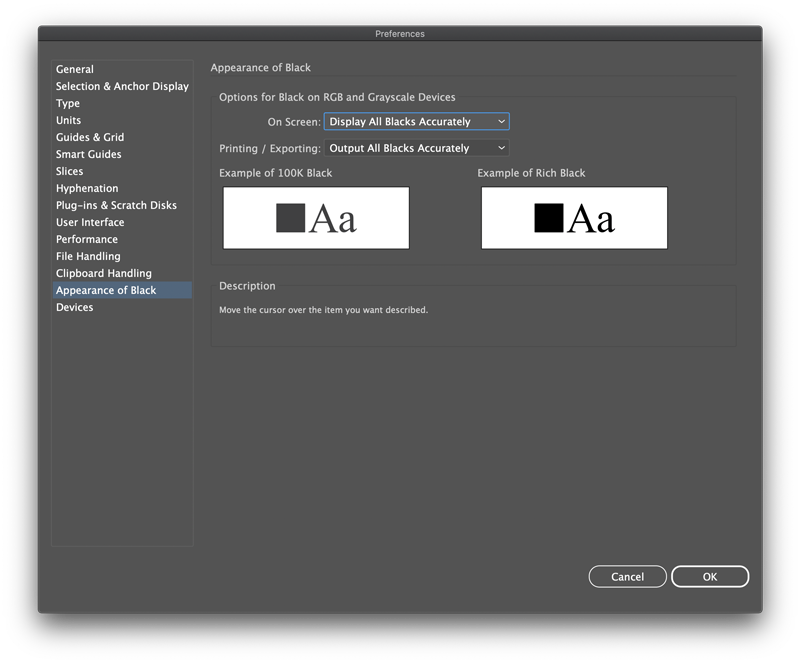Ohjeet ja aineiston toimitus
Oikein tehdyt ja toimitetut aineistot varmistavat työn sujuvan etenemisen ja laadukkaan lopputuloksen. Muista myös tarkistaa aineistot huolellisesti ennen painoon toimittamista. ♥
Mikäli aineistojen tekemisessä on epäselvää, ole rohkeasti yhteydessä Mallaan tai Villeen. Meiltä voit myös tilata koulutuksen painoaineistojen oikeaoppiseen tekemiseen tai koko suunnittelutyön.
Autamme myös valitsemaan oikeat materiaalit eri käyttötarkoituksiin.
Digipaino, offsetpaino, silkkipaino, suurkuva, mitä vielä?
Painotapa valitaan tuotteen mukaan. Sinun ei tarvitse valita painotapaa vaan me teemme sen puolestasi. Laskemme aina sinulle edullisimman vaihtoehdon. Alla muutama esimerkki painotapojen eroista.
Digipainossa tehdään pienet määrät ja kooltaan sopivat tuotteet nopeasti. Digillä onnistuu myös numerointi, osoitteistus ja kaikenlainen vaihtuva data kuten viiva- ja qr-koodit.
Perinteinen offsetpainatus soveltuu suurille painosmäärille, myös suuremman kokoluokan painotöille. Offsetpainotöissä voidaan käyttää erikoisvärejä eli Pantonen PMS-sävyjä kuten kulta, reflex blue tai neonvärit.
Offsetpainatuksella saavutetaan paras väritoisto juuri sille työlle valitulle paperille. Painettu väripinta ei kiillä kuten digituotteissa. Kiiltävään pintaan voi olla hankala esimerkiksi kirjoittaa.
Offsetpainossa väri imeytyy paperiin ja jättää kauniin matan pinnan. Painovärin pitää antaa kuivua ennen jälkikäsittelyjä toisin kuin digituotteissa.
Esimerkkejä:
- 50 x 70 cm juliste kannattaa painaa offsetilla kun määrä on 40–50 kpl. Yksittäiset julisteet tulostetaan suurkuvatulostimella.
- A4-esite tulee edullisemmaksi offsetpainossa kun määrä ylittää 2000 kpl.
Paperilaadut ja materiaalit
Materiaaleja löytyy satoja erilaisia ja eri vahvuuksin. Meillä on tieto mikä materiaali toimii parhaiten missäkin tuotteessa ja painotekniikassa. Valitsemme mielellämme materiaalin puolestasi tai esittelemme sinulle vaihtoehtoja.
Painolan valikoimista löytyy runsaasti erilaisia materiaaleja päällystämättömästä offsetpaperista matta- ja kiiltäväpäällystettyihin papereihin sekä täysin synteettisiin ja kovaakin menoa kestäviin materiaaleihin. Erikoispapereissa voi olla struktuuria, jänniä sävyjä tai helmiäisen kiiltoa.
Erilaisia tarramateriaaleja on saatavilla kertakäyttöisestä kestotarraan ja paperisesta vahvoihin muovitarroihin.
Kylteissä ja banderolleissa löytyy edullisia kamppanjamateriaaleja sekä vuosikausia kestäviä vaihtoehtoja.
Ota reippaasti yhteyttä, autamme valitsemaan oikeat materiaalit kaikkiin tarpeisiin!
Aineiston toimitus Painolaan
- Sähköposti ([email protected]) enintään 20 Mt
(vältä sähköpostia suurilla tiedostomäärillä) - Verkon siirtotoiminnot esim. WeTransfer, DropBox tai Google Drive
- Muistitikku
Suosittelemme suurikokoisten tiedostojen tai isojen määrien siirtoon WeTransfer-palvelua. Jos lähetät meille jpg-kuvia sähköpostilla, varmista, että sähköpostiohjelma ei pienennä niitä. WhatsApp ei sovellu kuvien lähettämiseen sillä se heikentää laatua merkittävästi.
WeTransfer-tiedostonsiirto
Ilmainen WeTransfer-palvelu on helppo tapa siirtää isokokoisia tai suuria tiedostomääriä.
Palvelua voi käyttää kirjautumatta, mutta mikäli haluat tarkemmin seurata etenemistä, voit luoda tunnuksen.
Laita vastaanottajaksi aina [email protected]
Painola suosittelee!
Aineisto-ohjeet
Aineisto mieluiten painokelpoisena PDF-tiedostona:
- Leikkuuvarat vähintään 2 mm (mitä suurempi tuote, sen enemmän leikkuuvaraa)
- Värit CMYK. Varmista, että käytät eurooppalaista työtilaa (Adobella Europe Prepress 3). Painamme myös PMS-väreillä (ei digi, eikä suurkuva). Mainitse tilausta tehdessäsi PMS-väreistä.
- Tee PDF sivuittain (ei aukeamittain tai useita sivuja A4-arkilla) ja oikeaan sivukokoon.
- Kuvat jpg, tiff, eps, psd-muodossa ja grafiikka pdf, ai, eps (vektori) muodossa.
- Kuvien resoluutio 300 dpi, suurkuvatulosteissa 150-200 dpi on riittävä resoluutio, koska niitä katsotaan kauempaa,
- Väriprofiili Coated Fogra 39. Vaativissa taidekirjoissa tms. ole yhteydessä asiantuntijoihimme.
- Suosittelemme PDF/X-1a:2001 -asetusta jolloin läpinäkyvyydet litistetään yhdeksi tasoksi.
On hyvä tapa lisätä tiedoston nimeen sivukoko ja määrä.
Jos lähetät aineistoja uusiksi, nimeä ne selkästi (-UUSI, -KORJATTU, -V2 tms).
Jos tarvitset apua, ota yhteyttä Mallaan tai Villeen.
Väriprofiilit
Käytämme pinnoitetuilla papereilla Coated Fogra 39 ja pinnoittamattomilla Uncoated Fogra 29-profiilia.
Suuri osa käyttämistämme materiaaleista on pinnoitettuja, mutta esimerkiksi kirjekuoret ovat usein pinnoittamattomia ja offsetpaperi ei ole koskaan pinnoitettua. Offsetpaperille voidaan painaa myös digikoneella, mutta painojälki on silloin kiiltävämpää kuin paperin pinta.
Huom! Adoben ohjelmistot käyttävät oletuksena Pohjois-Amerikkalaisia väriasetuksia. Vaihda asetukset eurooppalaisiin:
Edit: Colour settings… ja valitse Europe Prepress 3.
Mikäli käytät taitossa rgb-kuvia, huolehdi, että ne ovat aina Adobe RGB -muodossa. Suppeampi sRGB voi johtaa värien latistumiseen.
Myös ProPhoto-profiili ja 16 bittiset kuvat voivat aiheuttaa ongelmia.
Leikkuuvarat
Painopinnan tulisi tulla aina vähintään 2 mm yli painotuotteen nimellisestä koosta. Muuten painotyön reunoille voi jäädä valkoista reunoihin kun arkkia leikataan lopulliseen kokoon.
Leikkuuvarat määritellään dokumentin asetuksista (InDesign, Illustrator, Affinity Publisher, Affinity Designer yms.).
Photoshop ja leikkuuvarat
Photoshopissa ja muissa kuvankäsittelyohjelmissa joudut määrittämään canvaksen leikkuuvarojen verran suuremmaksi.
Tee ensin arkki oikeaan kokoon ja vedä apuviivat arkin reunoille. Sen jälkeen suurenna canvasta 4 mm pituussuunnassa ja 4 mm leveyssuunnassa.
Apuviivojen ansiosta et aseta tärkeitä sisältöjä liian lähelle leikkuuta.
Toimisto-ohjelmistot ja leikkuuvarat
Toimisto-ohjelmistoissa kuten MS Word ja Powerpoint ei ole mahdollista määrittää leikkuuvaroja.
Sivukoko tulee aina määrittää oikeaksi eikä sijoittaa aineistoja esimerkiksi A4-arkille.
Tee arkista 4 mm suurempi per suunta ja huolehdi, että taustat jatkuvat reunaan saakka, mutta tekstit yms. eivät leikkaudu pois.
Emme suosittele toimisto-ohjelmistoja varsinkaan vaativampien painotöiden suunnitteluun.

Vihot
Toimita vihkoaineistot aina sivuittain, ei aukeamittain.
Varsinkin paksummissa vihoissa on syytä välttää tärkeiden objektien sijoittamista selkätaitteeseen.
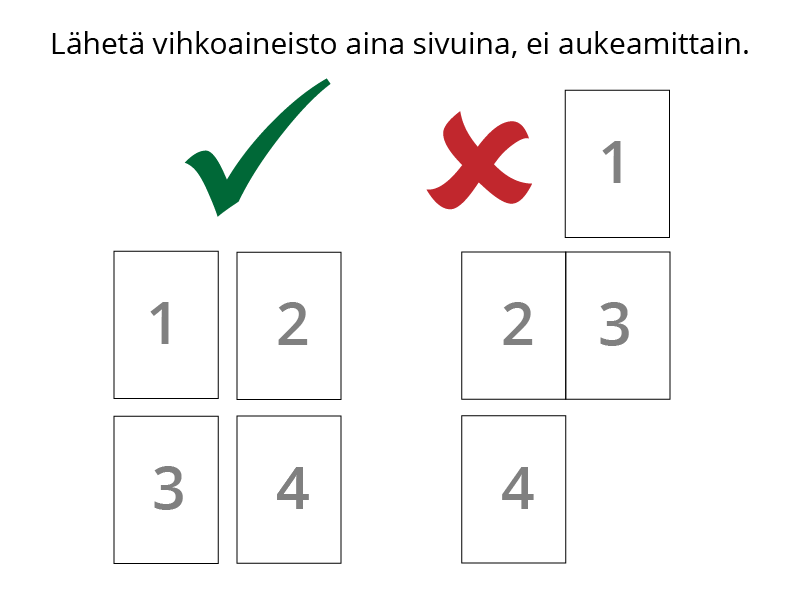
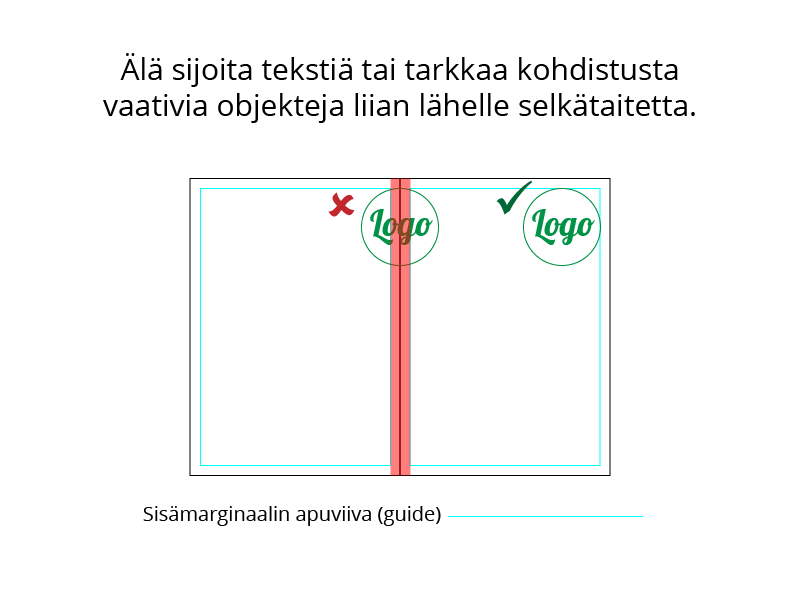
6-sivuinen taitettu esite (3 + 3 sivua)
6-sivuinen esite voidaan taittaa kahdella eri tavoin:
Kerien- eli käärötaitossa yksi sivu kääntyy esitteen sisälle. Tässä taittomallissa sisälle kääntyvä sivu pitää tehdä hieman muita lyhyemmäksi. A4-kokoisessa etu- ja takasivu ovat leveydeltään 100 mm ja sisään kääntyvä osa on 97 mm.
Haitaritaitossa kaikki sivut ovat saman kokoiset esim. avattuna A4-kokoisessa yhden sivun leveys on 99 mm.
Sivut yhdessä vai erikseen? Taitettujen esitteiden aineistot voi toimittaa saman puolen sivut yhdessä. Vihoissa sivut aina erikseen.
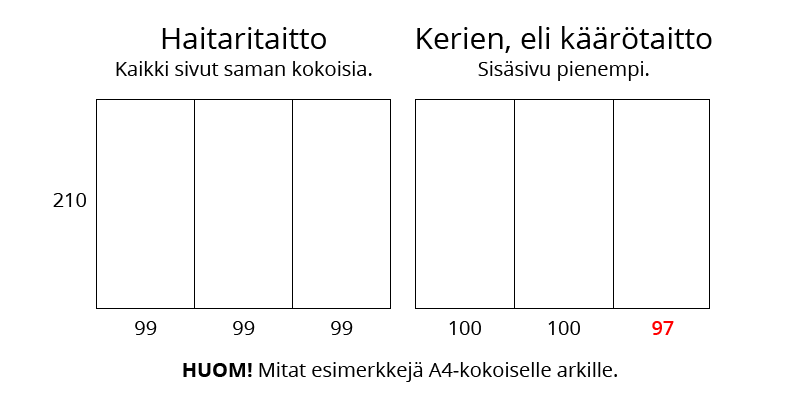
2-puoleiset aineistot joissa toinen sivu toistuu esim. käyntikortit
Kopioi samana pysyvä puoli aina jokaista vaihtuvaa kohden.
Asemointi määrittää joka toisen sivun etusivuksi ja joka toisen takasivuksi. Jos takasivuja on eri määrä, pitää aineistoa korjata ennen tuotantoon menoa.
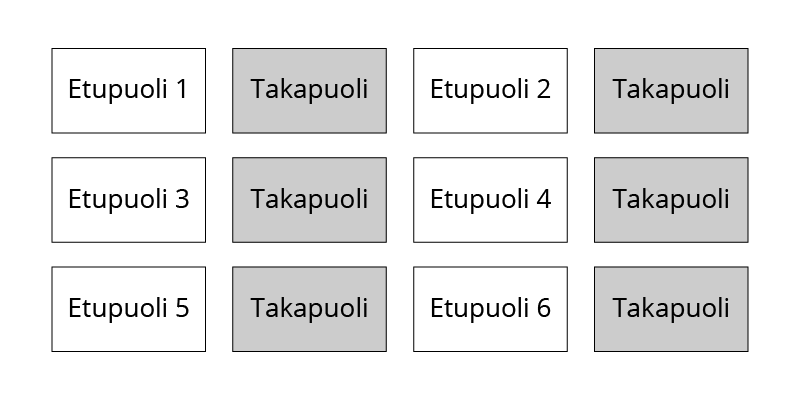
Viivakoodit
Tee viivakoodit mieluiten aina vektorimuotoisina (pdf, eps, ai). Käytä vain pelkkää mustaa (100K). RGB-viivakoodi ei sovellu painoaineistoihin. Png-tiedostot ovat aina rgb-muodossa.
Voit tehdä viivakoodit netissä: www.free-barcode-generator.net/
Tarkista viivakoodin toimivuus myös tulostuskoossa.
Overprint eli päällepainatus
Overprinttiä voidaan käyttää yksivärisen mustan tekstin kanssa.
Päälletulostusta ei pidä käyttää muiden värien eikä varsinkaan valkoisen kanssa. Ei toivottua overprinttiä löytyy usein vanhoista logoista ja konvertoiduista teksteistä, jotka ovat alunperin olleet mustia, mutta väri on vaihdettu myöhemmin.
Adoben Illustratorissa ja InDesignissä löydät päälletulostuksen esikatselun View-valikosta (Overprint preview).
Overprint-valinnan löydät Attributes-paneelista.

Foliointi ja kohdelakkaus
Sekä kohdelakkaus, että foliointi tehdään omalle tasolleen (layer).
Foliointi tehdään 100 % mustalla ja lakkaus spottivärillä. Tee aineistosta 3 eri versiota:
- Painoaineisto ilman lakkausta/foliota
- Pelkkä lakka/folio
- Malliksi aineisto jossa molemmat. Tätä ei paineta tai tulosteta.
Pyydä tarvittaessa lisäohjeita.
Vedostaminen
Aineistoista voidaan erikseen pyydettäessä vedostaa. Offsetpainatukset voidaan vedostaa digillä, jolloin saadaan hyvä suuntaa-antava kuva lopputuloksesta. Tuloste ei kuitenkaan vastaa 100% lopullista offsetissa painettavaa painotuotetta.
Digikoneellamme on mahdollista tulostaa offsetpaperille.
Näyttövedos eli softproof
Adoben suunnitteluohjelmat osaavat simuloida erilaisia painoprofiileja.
Lopputuloksen tarkkuus riippuu näytön laadusta, säädöistä ja valaistuksesta.
Huom! Näyttösi ei näytä minkä värinen lopullinen painotuote tuotelee olemaan. Lopullinen painotuote näyttää parhaimmillaankin aina jonkinverran erilaiselta kuin näytöllä.
Taittotiedostot ja aineistot
Jos lähetät Illustratorin tai InDesignin natiivitiedoston (.indd tai .ai), kerää linkit ja fontit mukaan (ohje InDesign ja Illustrator).
Lähetä aina taittotiedostot kun työ vaatii suurempaa muokkaamista. PDF-tiedostoa ei ole tarkoitettu muokattavaksi vaikka se tietyissä määrin onnistuukin.
Emme valitettavasti pysty avaaman Affinityn tai Corelin työtiedostoja.
Valokuvat
Ethän pienennä valokuvia. Varmista, että sähköposti ei pienennä kuvia. Suosittelemme WeTransferin käyttöä.
Älä yritä suurentaa kuvan kokoa, jos et ole 100 % varma mitä teet
Älä käännä kuvia sRGB-profiiliin, se ei ole tarkoitettu painotuotteille.
Normaaleissa painotuotteissa kuvan resoluutio on 300 pistettä per tuuma (dpi) tulostuskoossa. Suurkuvatulosteissa voidaan käyttää pienempää resoluutiota.
Värikoodit
CMYK: Painotuotteissa käytetään cmyk-värejä, jotka koostuvat neljästä eri komponentista.
Pantone eli PMS-värit: Offsetpainatuksissa voidaan käyttää Pantone-värejä erikseen pyydettäessä. Huomioithan erikoisvärit jo tarjouspyynnössä.
RGB-värit: Rgb-värit eivät toistu oikein painotuotteissa. #-alkuinen värikoodi on nettisivuille tarkoitettu rgb-koodi.
RAL-värit: Painotuotteissa ei käytetä teollisuudessa yleisiä RAL-värejä. Yksivärisiä leikkuuteippejä on saatavilla RAL-väreissä.
Tekstit
Toimita pitkät tekstisisällöt esimerkiksi Word- tai otf-dokumenttina. Emme suosittele isojen tekstimäärien lähettämistä pdf-muodossa.
Vaihtuva sisältö, esimerkiksi käyntikorttien tiedot, voidaan toimittaa Excel-taulukkona.
Älä muotoile tekstejä turhaan välilyönnein ja rivinvaihdoin, joudumme poistamaan ne taitossa.
Toimita sisällöt aina oikoluettuna eli mahdollisimman valmiina.
Ethän lähetä tekstejä kuvana.
Fontit
Fontit sisältyvät pdf-tiedostoon, mutta eivät eri ohjelmien työtiedostoihin. Katso kohta Taittotiedostot ja aineistot ylempää.
Mikäli pdf-tiedosto pitää avata muokattavaksi, fontit tarvitaan myös silloin erillisinä.
Suosittelemme käyttämään Googlen tai Adoben fonttikirjastojen fontteja, jotka ovat laadukkaita ja helposti saatavilla. Googlen fonttien käyttäminen on ilmaista sekä painokäytössä että nettisivuilla.
Leikkuuaineistot
Muotoonleikattavissa (ei stanssattavissa) aineistoissa tarvitaan vektorimuotoinen tiedosto esimerkiksi .pdf tai .ai.
Muotoonleikattavia aineistoja voivat olla esimerkiksi ajoneuvojen ja näyteikkunoiden tekstit ja logot.
Leikkuuviivan tulee olla yhtenäinen eikä se saa sisältää liian pieniä yksityiskohtia tai silmukoita.
Huom! Bittikarttatiedoston (esim. jpg tai png) sijoittaminen pdf:ään ei tee siitä vektorimuotoista.

Muotoonleikatut tarrat ja tulosteet
Tee leikkuuviiva siten, että se erottuu muusta aineistosta, käytä esimerkiksi spottiväriä (0,25 pt ja overprint eli päällepainatus).
Tee vähintään 2 mm ylimeno leikkuuviivan ulkopuolelle.
Käytä vähintään 2 mm sisämarginaalia, älä sijoita esimerkiksi kehystä liian lähelle leikkuuviivaa.
Leikkuuviivan tulee olla yhtenäinen eikä se saa sisältää liian pieniä yksityiskohtia tai silmukoita.
Älä jätä leikkuulinjoja tulostusaineistoon vaan toimita ne erillisenä tiedostona.
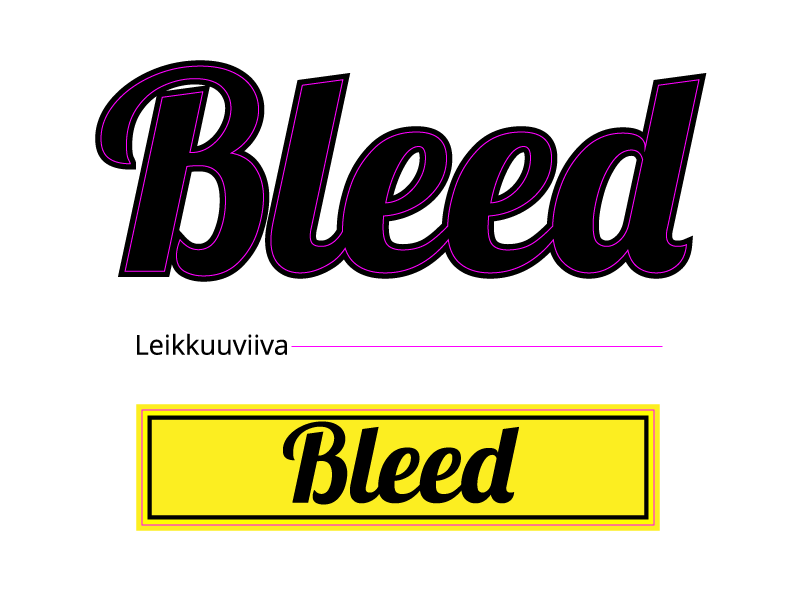
Stanssaukset
Toimita aineistosta versio ilman stanssiviivaa sekä versio stanssiviivalla.
Tulostusaineistossa ei saa olla stanssiviivaa mukana, mutta tarvitsemme mallin kohdistusta varten.
Älä sijoita tekstiä tai muita tärkeitä elementtejä liian lähelle stanssiviivaa tai taitoksia. Väripinnan tulee kuitenkin mennä vähintään 2 mm yli stanssauksesta.
Vaativissa töissä kuten pakkauksissa kannattaa lähettää työtiedosto, jossa stanssaukset, lakkaukset yms. ovat omilla tasoillaan (layer).
Liitä työtiedoston mukaan myös fontit ja liitetiedostot: Ohje Illustratoriin ja Ohje InDesigniin.
Pyöristetyt kulmat ja reiät
Pyöristetyt kulmat ja esimerkiksi kaulapassien reiät tehdään yleensä jälkikäsittelyssä niihin tarkoitetuilla koneilla.
Toimenpiteet tehdään sen jälkeen kun painotuote on jo leikattu lopulliseen kokoonsa. Erillistä leikkuuviivaa ei siis tarvita aineistossa.
Tarvittaessa tee mallitiedosto omana pdf-tiedostonaan.
Arkista voidaan pyöristää joko kaikki kulmat tai vain osa asiakkaan toiveiden mukaisesti.
Affinity Designer, Publisher ja Photo
Affinityn sovelluksilla on mahdollista suunnitella ammattilaistason painotuotteita ja tulostusaineistoon pätevät yleiset vaatimukset kuten 2 mm leikkuuvara.
Painolassa ei ole mahdollista avata Affinityn työtiedostoja, mutta aineiston voi toimittaa vaatimusten mukaisena pdf:nä.
Canva
Helppokäyttöisellä Canvalla on mahdollista tehdä painokelpoinen pdf-leikkuuvaroineen.
Suosittelemme käyttämään Canvaa toimisto-ohjelmistojen sijasta.
MS Office ja muut toimisto-ohjelmistot
Toimisto-ohjelmistot soveltuvat huonosti painotuotteiden suunnitteluun. Niissä ei voi määrittää esimerkiksi leikkuuvaroja eivätkä ne tue painokäytössä tarvittavia cmyk-värejä.
Mikäli kuitenkin käytät toimisto-ohjelmistoja, tallenna tiedosto pdf-muotoon, ohjelmien omat formaatit eivät sisällä fontteja ja tiedostot voivat aueta eri koneissa hyvinkin eri tavalla.
Suosittelemme käyttämään muita kuin toimisto-ohjelmia. Canvaa on mahdollista käyttää ilmaiseksi ja Affinityn sovellukset ovat edullisia hankkia. Molempiin löytyy netistä paljon ohjeita ja tutoriaaleja.
Adobe Creative Cloud
Maailman ehkä käytetyimmät graafisen suunnittelun ohjelmat, Photoshop, Illustrator ja InDesign löytyvät Creative Cloudista.
Me Painolassa käytämme Adoben ohjelmistoja ja osaamme tarvittaessa neuvoa oikeiden asetusten tekemisessä niin työtilan kuin pdf:n luomisen suhteen.
Valitse oikea työtila
Kun aloitat suunnittelun, varmista, että ohjelmistosi väriasetukset ovat eurooppalaiset ja painotuotteiden suunnitteluun sopivat. Valitse väriprofiiliksi Coated Fogra39.
Mikäli käytetään pinnoittamatonta paperia, voidaan profiiliksi valita Uncoated Fogra 29.
Adoben ohjemistoissa löydät väriasetukset Edit-valikosta Colour settings… -valinnan alta. Mikäli käytät Bridgeä, voit synkronoida samat väriasetukset kaikkiin sovelluksiin.
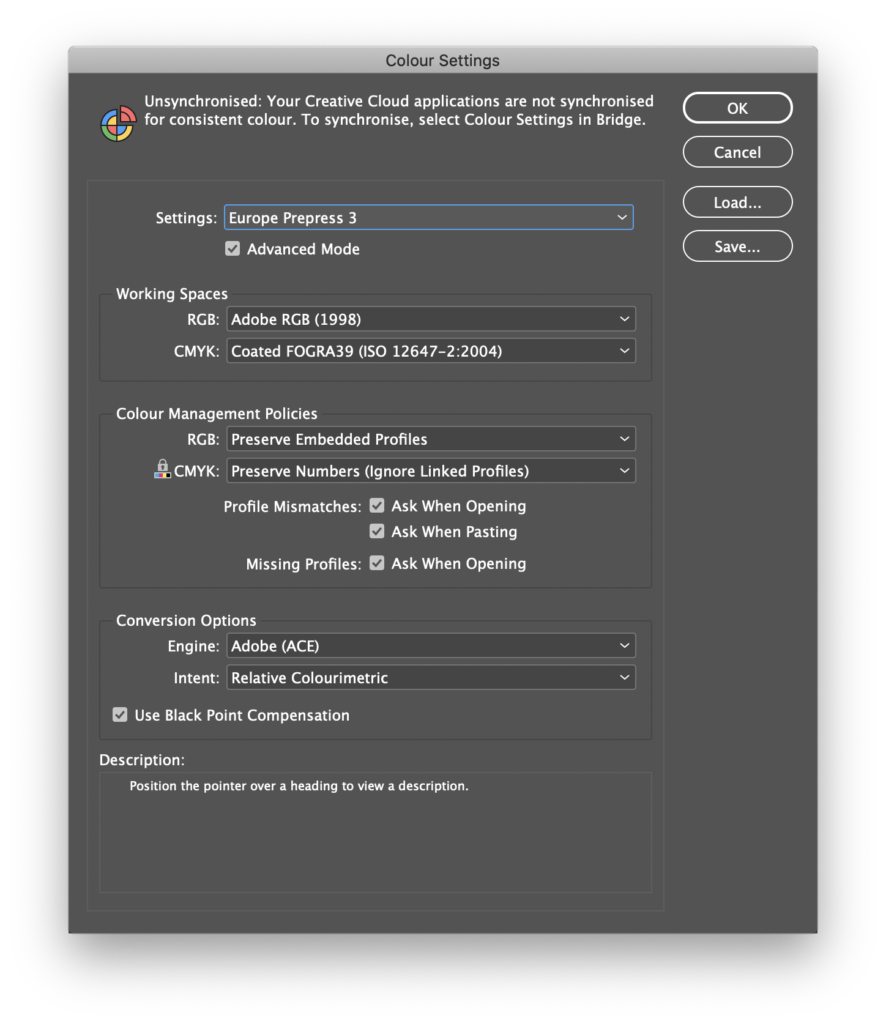
Värienhallinta-asetukset
Mikäli väriasetukset ovat suunnitellessa väärin tai värejä konvertoidaan tarpeettomasti matkan varrella, lopputulos ei välttämättä vastaa suunniteltua.
Vektoriobjektien ylimääräisen konversion voi välttää Preserve numbers -valinnalla pdf:ää luodessa (Adobe).
Eri PDF-versiot ja PDF/X-standardit käsittelevät väriprofiileja ja läpinäkyvyyttä eri tavoin.
Suosittelemmee PDF/X-1a:2001 -standardia, jolloin värikonversio tapahtuu aina pdf-tiedostoa luodessa. PDF 1.3 litistää läpinäkyvyydet.
Parhaan mahdollisen lopputuloksen saat, kun käännät kuvat kuvankäsittelyohjelmassa haluttuun profiiliin ja säädät kuvaa siten, että saturoituneimmat alueet eivät mene tukkoon. Tämä vaatii kuitenkin taitoa ja ymmärrystä värienhallinnasta.
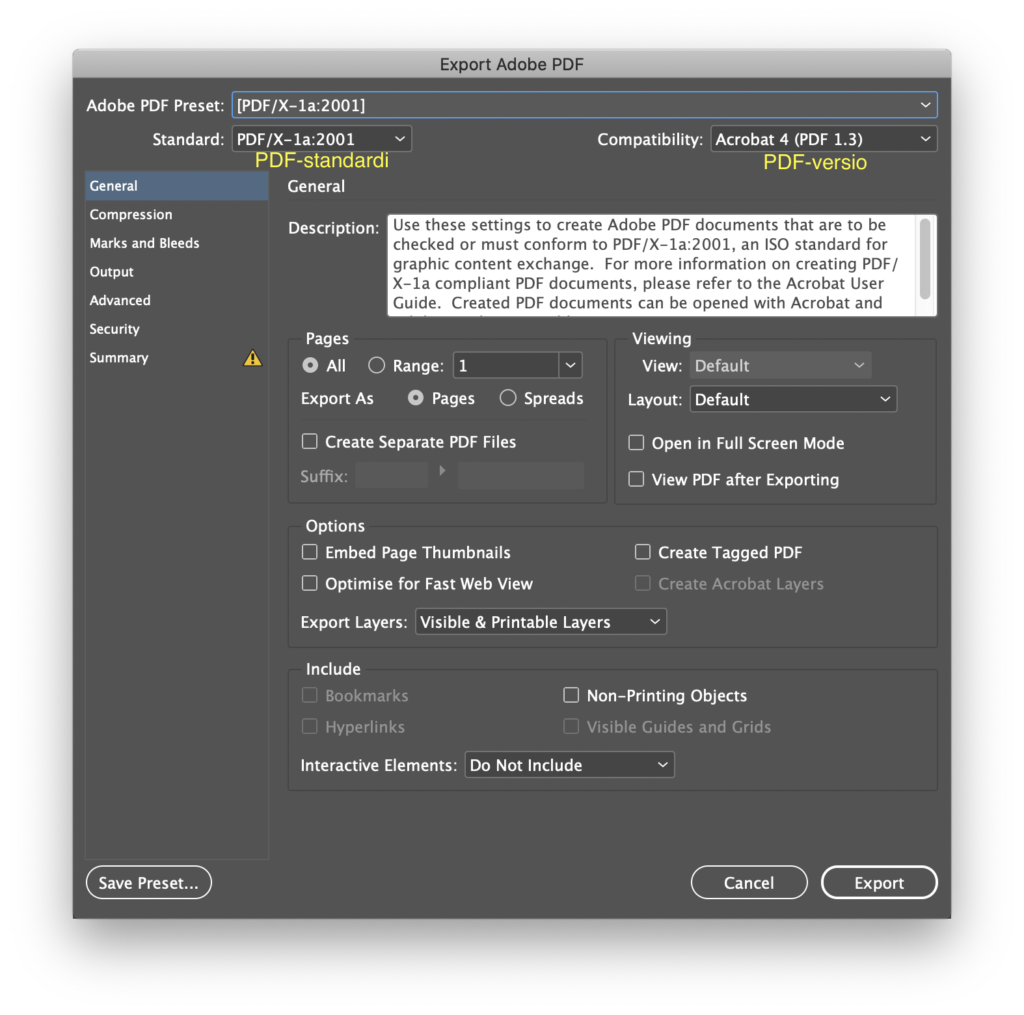
RGB-värit
Tietokoneen näyttö käyttää rgb-värejä, joissa on 3 värikanavaa, punainen (R), vihreä (G) ja sininen (B).
Kun kaikki arvot ovat nollassa, väri on musta toisin kuin painotuotteissa missä pohjaväri on paperin väri, useimmiten valkoinen.
Ruudulla kirkkaana ja kylläisenä loistava väri ei tulostu samanlaisena painettuna.
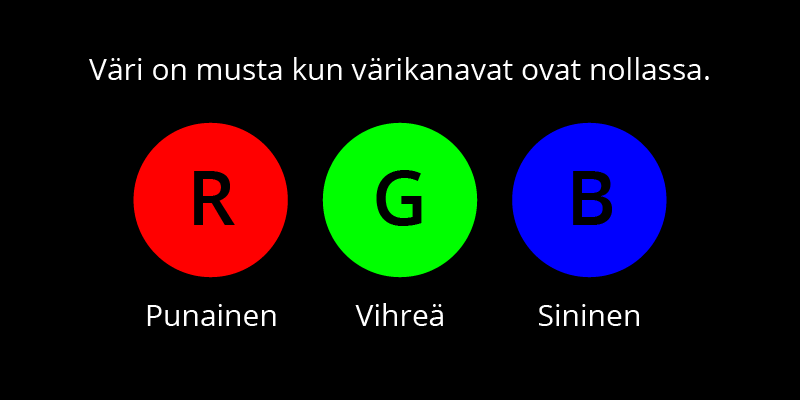
Nelivärinen tulostus (CMYK)
Neliväritulostuksessa lopputulos koostuu neljästä osaväristä, syaani (C), magenta (M), keltainen (Y) ja musta (K).
Offsetpainatuksessa on mahdollista käyttää myös lisävärinä spottiväriä. Spottiväri ei koostu osaväreistä ja sen värisävy on määritelty värikartassa.
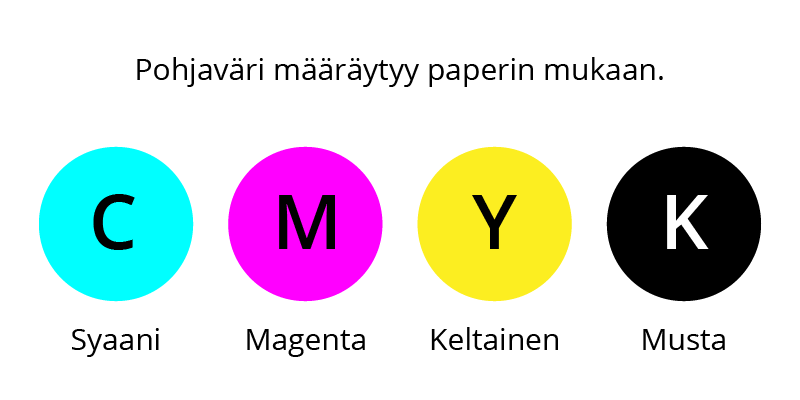
Spottivärit ja Pantone-värit
Tavallisen neliväritulostuksen lisäksi offsettöissä on mahdollista käyttää spottivärejä. Spottiväriä voidaan käyttää joko nelivärisarjan (cmyk) lisäksi tai esimerkiksi kirjekuoriin voidaan painaa logo määritellyllä spottivärillä.
PANTONE eli PMS -värikartat: Solid-värikartan sävyt ovat painettavissa vain spottiväreinä. Bridge-kartasta löydät spottiväriä lähimmän vastaavan cmyk-värin. Huomioi kuitenkin, että lopputulokseet vaikuttavat sekä paperin laatu että tuotantokalusto.
Tarkastele värikarttoja hyvälaatuisessa, neutraalissa valaistuksessa tai luonnonvalossa.
Jos värikartta on kovin vanha, värit ovat voineet haalistua. Älä jätä värikarttoja auki auringonpaisteeseen.
Älä käytä spottivärejä liukuväreissä tai läpinäkyvyyden kanssa.
RAL-värit: Painotuotteissa ei käytetä teollisuudessa yleisiä RAL-värejä. Yksivärisiä leikkuuteippejä on saatavilla RAL-väreissä.
Spottivärit suunnittelussa: Graafisessa ilmeessä ei välttämättä tarvitse määrittää PMS-värejä, mutta mikäli on tarkoitus esimerkiksi tilata suuria määriä erilaisia painotuotteita tai liikelahjoja, värit on hyvä selvittää jo ilmeen suunnitteluvaiheessa.
Adoben sovelluksissa aineistoon eksyneet ylimääräiset spottivärit voi pdf:ää luodessa konvertoida nelivärisiksi Output-välilehdeltä löytyvällä Ink Manager… -toiminnolla.
Huom! Spottivärejä ei voi käyttää digipainossa eikä suurkuvatulostuksessa. Tulostusjärjestelmä kääntää tällöin spottivärit automaattisesti cmyk-muotoon.
Musta väri painettuna
Yksinkertaisimmillaan musta väri koostuu neliväripainatuksessa yhdestä osaväristä (K eli musta).
Mikäli halutaan syvempää mustaa, siihen voidaan lisätä muita osavärejä. RGB-aineiston musta muuttuu painotuotteessa aina nelivärimustaksi, joka sisältää kaikkia osavärejä (syaani, magenta, keltainen ja musta).
Ero voi joskus olla vaikea huomata tietokoneen näytöllä, mutta tulostaessa/painaessa se näkyy aina. Illustrator ja InDesign näyttävät eri mustat oletuksena samanlaisina, määritä asetuksista Appearance of Black: All blacks accurately.
Älä käytä nelivärimustaa tekstissä, ohuissa viivoissa tai pienissä symboleissa.
Tee viivakoodit aina pelkästä mustasta.
Huom! Offsetpainatuksessa syvän nelivärimustan käyttö voi vaikuttaa kuivumisaikaan.